在Mac 上使用 Siri 可以完成许多事情--点播自己喜欢的歌曲,查找某个具体的文件等等。但是Siri 也有其局限性,这时,您就需要用到Mac的另一个语音功能,它可以完成Siri无法做到的事情。
这个被叫做听写的工具可以让你用语音在电脑上的任何地方键入内容——这是Siri无法做到的。Siri在本地应用程序(如邮件和消息)中工作得很好,但如果第三方应用程序没有支持,你就倒霉了。听写几乎可以在Mac上的任何应用程序或服务中使用,这意味着你可以用Microsoft Word写一篇文章,也可以用Safari在YouTube上留下评论。
如果您需要一些东西来帮助您写长电子邮件或留下快速评论,您可以尝试使用听写功能。接下来,我们将向您展示在Mac上启用语音听写功能的两种不同方法。
使用菜单栏中的听写功能
使用听写的第一种方法是从屏幕顶部的菜单栏。
1.首先,打开您选择的应用程序(例如电子邮件或文字处理器),然后单击要输入文本的任意位置。
2.接下来,导航到菜单栏,然后单击编辑>开始听写。这时,你的光标旁边的一个小麦克风图标就会出现。说话时,您会看到麦克风中的音量控制上下移动,指示您声音的强度。发言后,您还应该看到填充光标所在区域的文本。
3.听写完毕后,点击完成。
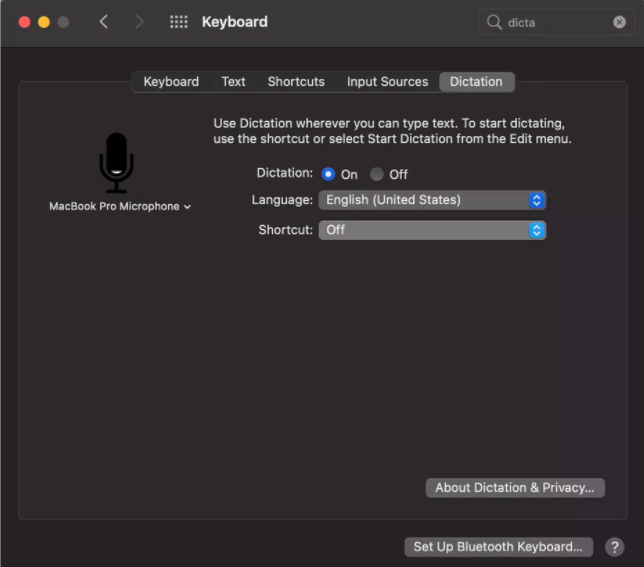
将听写与键盘快捷键配合使用
第二种方法是使用键盘快捷键,但您必须先启用它。操作如下:
1.打开"系统偏好设置"。
2.单击键盘。
3.进入快捷方式。
4.在六个选项中进行选择,包括按两次控制键。
其他快捷方式选项包括按Fn键两次、按右命令键两次、按左命令键两次、按任意一个命令键两次和自定义。如果选择“自定义”,则可以输入任意组合键以启用听写。
最后,像第一步一样,导航到任何具有文本字段的应用程序,例如 Gmail 或 Pages,单击文本字段中的任意位置并输入键盘命令以打开听写, 当你说话时,就会出现文字。
作为 Mac 用户,我们应当尽量掌握计算机必须提供的每一项功能,它们能为我们的学习和工作带来极大帮助。
版权声明:文章仅代表作者观点,版权归原作者所有,欢迎分享本文,转载请保留出处!


